Người dùng Windows chắc hẳn gặp phải trường hợp không thể thực hiện thao tác Safely Remove, hay eject. USB trong Windows được. Nếu gặp phải trường hợp trên bạn hãy thử cách dưới đây thử xem thế nào nhé.
Thông báo có thể bạn gặp phải khi thực hiện lệnh Eject hay Safely Remove
Thông báo có thể bạn gặp phải khi thực hiện lệnh Eject hay Safely Remove

Cách khắc phục khi không thể Safely Remove, Eject trong Windows
- Nhiều người mặc kệ cứ rút bừa luôn: Chú ý là cách này có thể làm bạn bị mất dữ liệu, giảm tuổi thọ của phần cứng nên các bạn hãy hạn chế và dừng làm việc dại dột này
- Tắt máy đi rồi rút: Cái này nghe có vẻ chuối nhỉ, tuy thành công nhưng mất thời gian quá
Cách khắc phục an toàn
1: Sử dụng Unlocker: Bạn có thể tải về tại đây
Sử dụng Unlocker khá đơn giản nếu bị trương hợp nên trên các bạn hãy click chuột phải vào ổ đĩa cần remove và chọn unlocker

Chọn mục No Action >> OK

Note: Thực ra Unlocker thường dùng để xóa bỏ các thư mục hay các File cứng đầu bằng cách thực hiện các lệnh dưới mục "No Action" là "Delete" để xóa một thư mục hay một file cứng đầu nào đó mà bạn không thể xóa theo cách bình thường, Rename dùng để thay đổi tên của file hay thư mục mà bạn không thể đổi tên bình thường trong Windows, và Move thì để di chuyển File
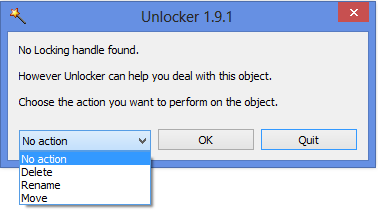
Đây là phần mềm hoàn toàn miễn phí


















